Miről is szólhatna a heti cikk, mikor kijött a Photoshop legújabb verziója, rengeteg újdonsággal. Ezekből mutatok be most párat.
A Photoshop tanulását megkönnyítő újítás került be. Egyrészt a legtöbb eszköznél kis animáció mutatja, hogy mire is lehet használni (ha már mindent tudunk, a Preferences > Tools > Use Rich Tooltips-nél ki lehet kapcsolni):
, másrészt a Window > Learn kiválasztásával közvetlenül a PS-ből érhetünk el rengeteg oktatóanyagot.
Hatalmas változások történtek ezen a területen. A panelek neve is módosult. Brush > Brush Settings, mivel itt tudjuk az ecset tulajdonságait beállítani. A Brush Presets panelből Brushes lett. Végre lehet rendezni az ecseteket mappákba, beágyazott mappákba is.
Átrakhatjuk egyikből a másikba, változtathatunk a sorrenden, a kijelöltekből készíthetünk új mappát, szóval ezer módja van annak, hogy úgy alakítsuk, ahogy nekünk a legkönnyebb dolgozni vele.
Ha az ecset alapbeállításait megváltoztatjuk, narancssárga színű keret jelenik meg, majd a változtatásokat el is menthetjük, hozzárendelve az ecset méretét és színét is.
Ecsetvonások simítása
Brush, Pencil, Mixer Brush, és Eraser eszközökön jelent meg az intelligens simítás, melyet 0 és 100% között állíthatunk be. Azt hiszem, nem kell különösebben magyarázni, melyiknél volt 0, és melyiknél 100%.
Fent, a fogaskerék ikonra kattintva a következő lehetőségeink vannak.
Pulled String Mode. Csak akkor fest, ha a zsinór feszes.
Stroke Catch Up, Ha nincs bekapcsolva, a festés azonnal megszakad, ha a kurzor megáll. Ha bekapcsoljuk, a festék „továbbfolyik” addig a pontig, ahol a kurzor van.
A Catch-Up On Stroke End esetében a vonal megáll, ha megállunk a kurzorral, de ha felengedjük, odaugrik, ahol elengedtük az egeret vagy tollat.
Ha mindez nem lenne elég, próbáld ki a szimmetrikus festést! Alapértelmezetten ez kivan kapcsolva, de a Preferences > Technology Previews > Enable Paint Symmetry-val engedélyezhetjük a működését. Ekkor megjelenik egy kis pillangó ikon a beállító sávban, amivel választhatunk a lehetőség közül.
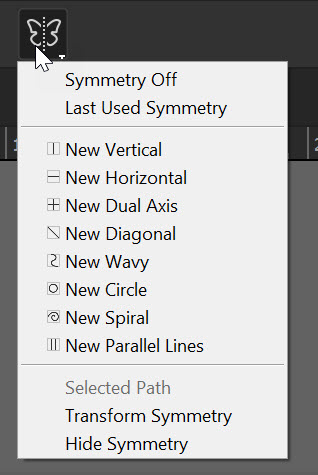
Ennél azért lehet szebbet is rajzolni, de azért látni, hogy mi történik.
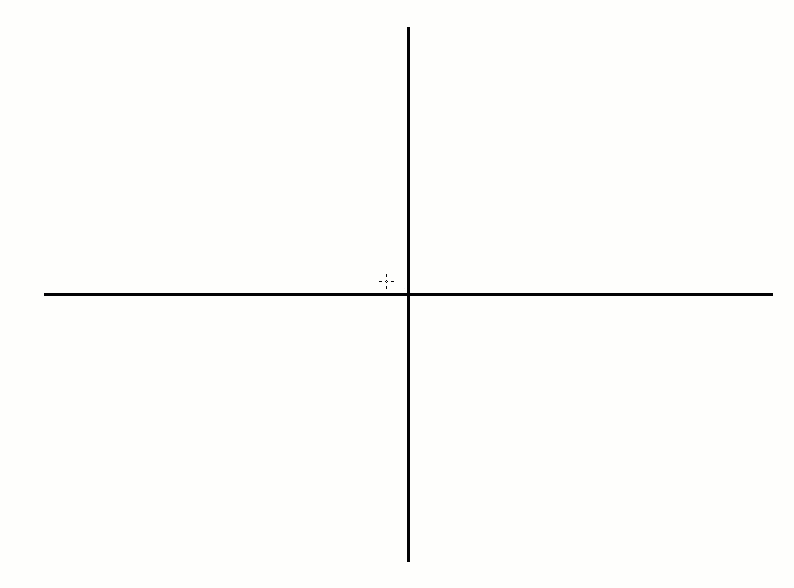
Változtatható betűtípusok.
Az új PS-ben megjelentek a variálható OpenType betűtípusok. Kiválaszthatjuk a betűtípusok közül:
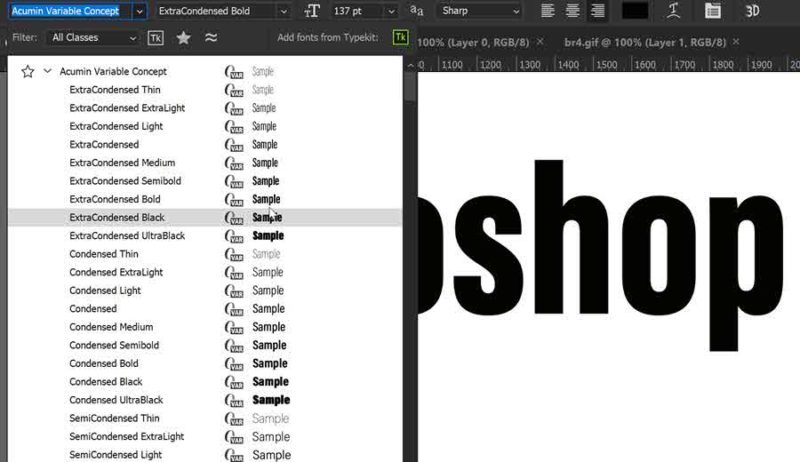
, vagy magunknak állítjuk be az értékeket a Properties panelen megtalálható csúszkákkal.
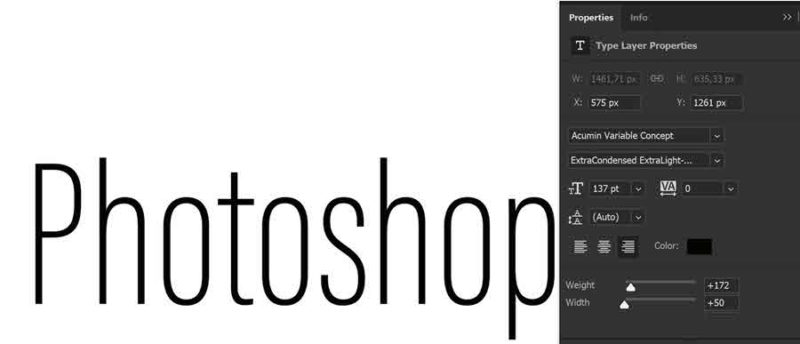
Az én saját nagy kedvencem a 360°-os panorámafotók szerkeszthetősége, ami nagyon hiányzott. (és az Affinity Photo-ban már megvolt) Ezzel a programon belül lehet forgatni és retusálni a képeket.
AI Upscale
Mesterséges intelligenciával támogatott nagyítás került a PS-be, ami jobban megőrzi a részleteket, textúrákat. Most már bátrabban tudunk egy kisebb méretű fotóból dupla CEWE FOTÓKÖNYV oldalt készíteni. Nem tudom, a videóból mennyire látszik, de az alsó réteg ez eddigi méretezéssel készült, a felső az újjal, amit az Image Size ablakban Preserve Details 2.0 néven találsz a Resample-nél.
Curvature Pen Tool. Aki eddig is használta a Pen Tool-t, az imádni fogja, aki meg félt tőle, most bátran kipróbálhatja, mert könnyedén lehet vele görbéket rajzolni. Erről majd külön lesz cikk, hisz nagyon jól használható pontos kijelölésekre, és szövegdobozok készítésére, illetve íven való írás vonalának elkészítésére. Szerkeszteni egy egyszerűb, szóval igazán remek eszköz. Külön érdekesség, hogy most már a görbék vastagságát és színét is meg lehet határozni.
Megosztás. Közvetlenül Photoshop-ból lehet elküldeni vagy megosztani munkánkat. A beállítósáv jobb szélén lévő ikonra ![]() kattintva bejön egy ablak, ahol megadhatjuk, hogy hogyan szeretnénk megosztani. Külön érdekesség, hogy email-ben az eredeti dokumentumot küldi el, de a közösségi oldalakra automatikusan leméretezi és jpgre menti, ha pl. psd volt. Itt azonban akad egy-két probléma. Mac-en látom, hogy van erre lehetőség, de nekem windows van, és itt nem az eredetit küldi email-ben. A Facebook-kal meg az a gond, hogy simán a falra rakja ki, nem lehet példáué csoportot választani. Szóval ez még nem egészen tökéletes, de bizonyos esetekben hasznos lehet.
kattintva bejön egy ablak, ahol megadhatjuk, hogy hogyan szeretnénk megosztani. Külön érdekesség, hogy email-ben az eredeti dokumentumot küldi el, de a közösségi oldalakra automatikusan leméretezi és jpgre menti, ha pl. psd volt. Itt azonban akad egy-két probléma. Mac-en látom, hogy van erre lehetőség, de nekem windows van, és itt nem az eredetit küldi email-ben. A Facebook-kal meg az a gond, hogy simán a falra rakja ki, nem lehet példáué csoportot választani. Szóval ez még nem egészen tökéletes, de bizonyos esetekben hasznos lehet.
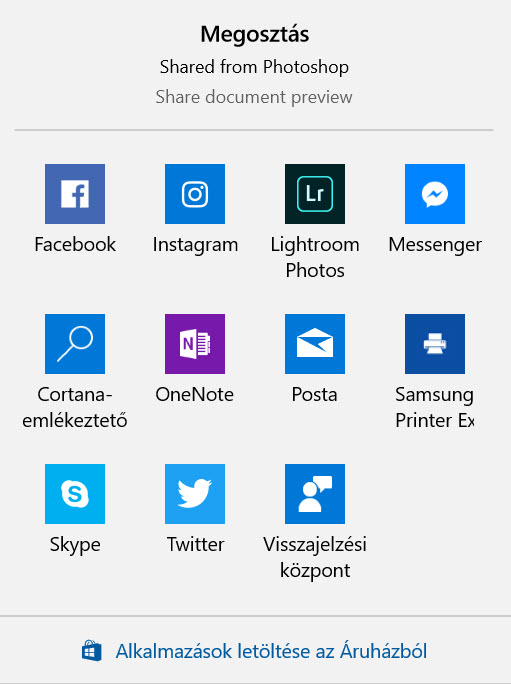
Továbbfejlesztet kijelölés és maszkolás. Már a Photoshop CC 2015-ben megjelent a Select and Mask munkaterület, írtam is róla. Most ezen finomítottak, hogy még pontosabb legyen a kijelölés. Ugyanazzal a fotóval próbálkoztam, de mivel a réginek nincs meg a psd fájlja, nem tudom összehasonlítani, de a maszkot elnézve, elég jó lett.

Ezek talán a legfontosabbak, de sok apróság is van, amik majd a későbbi cikkekben említésre kerülnek. Nem csak a Photosop, de az összes Adobe program megújult, majd lesz bejegyzés a Lightroom-ról és inDesign-ról is.

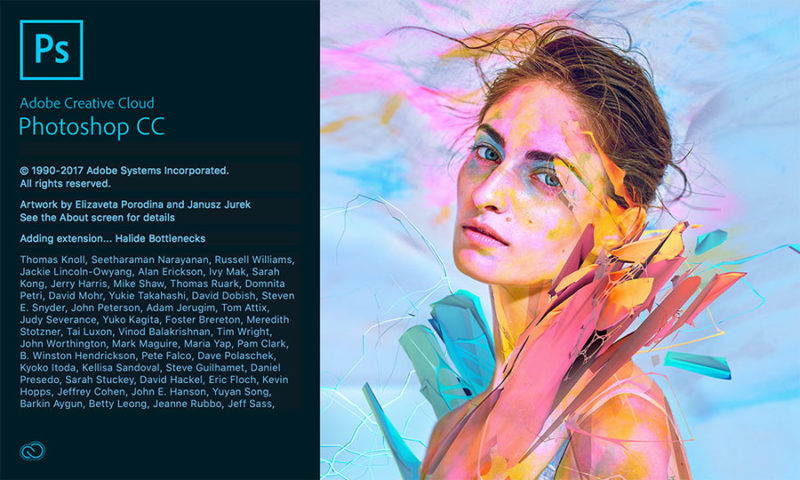
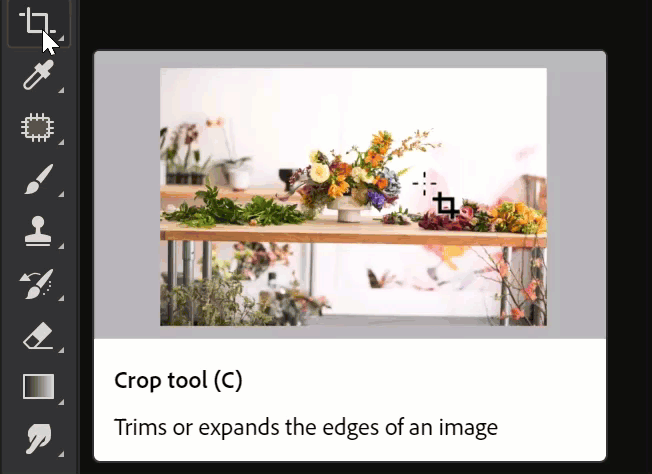
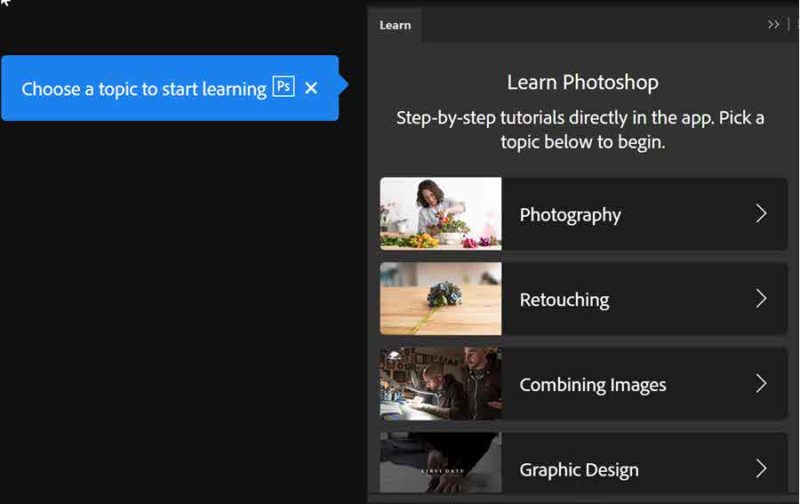
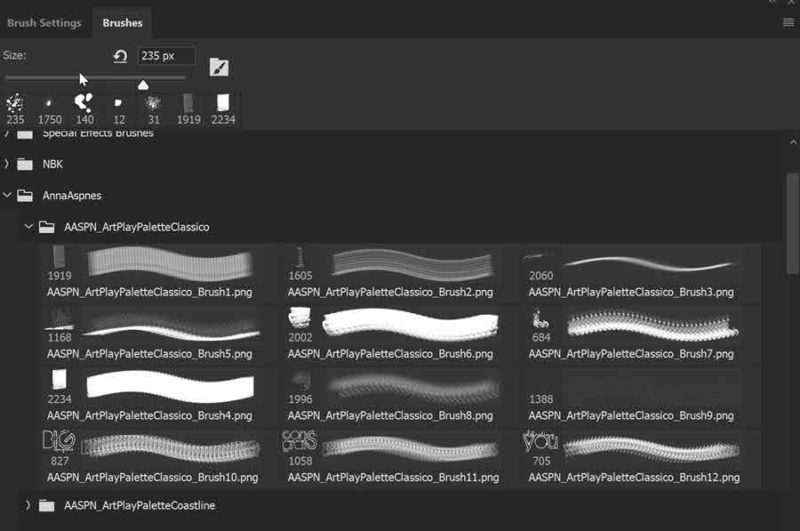
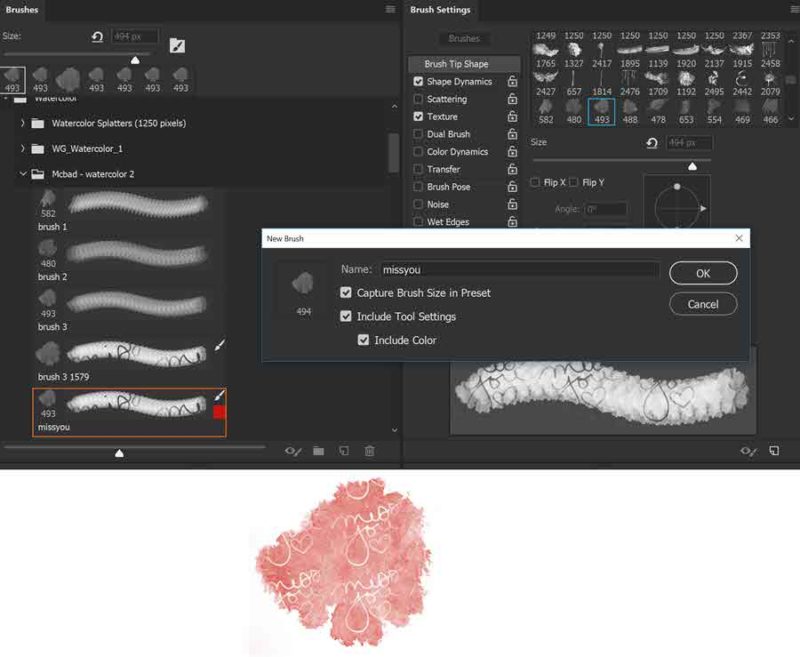
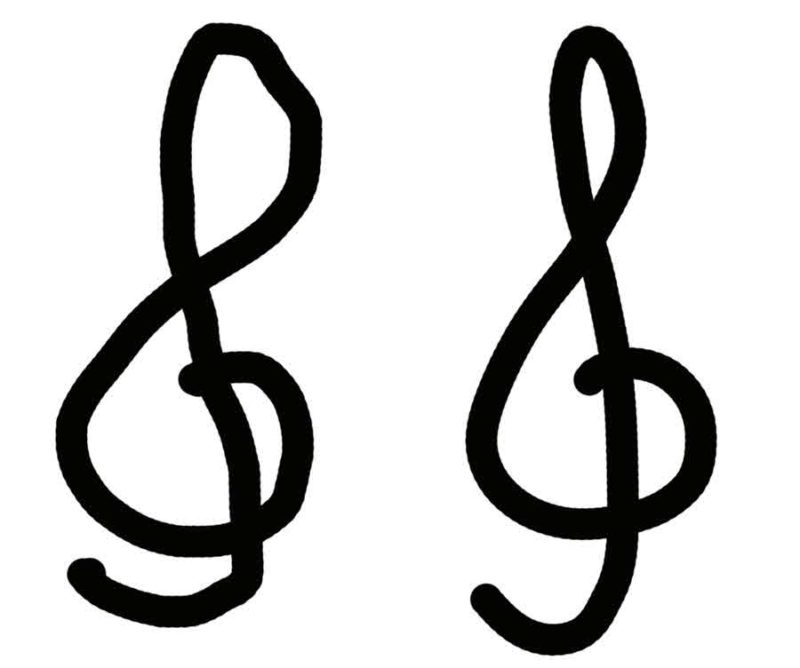



0 hozzászólás